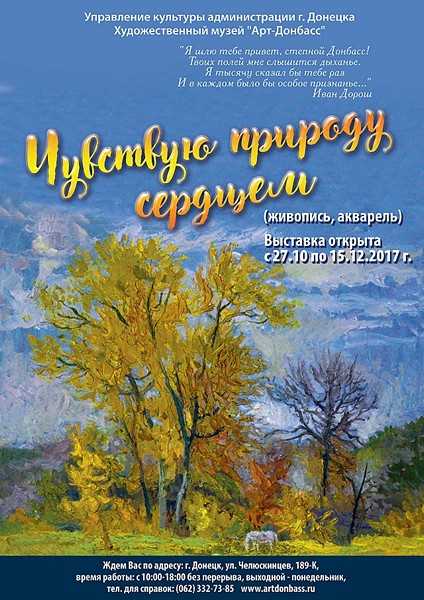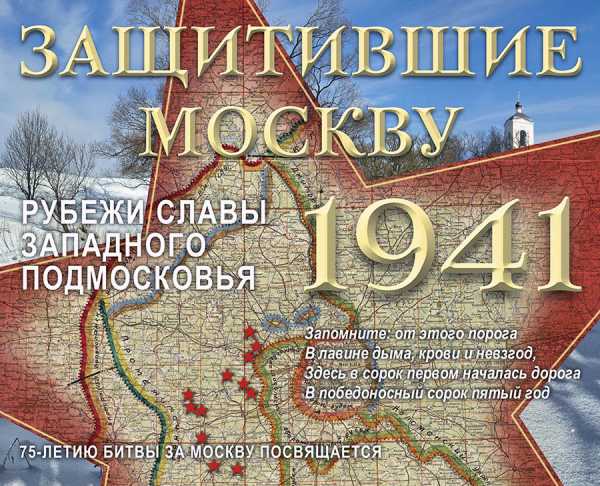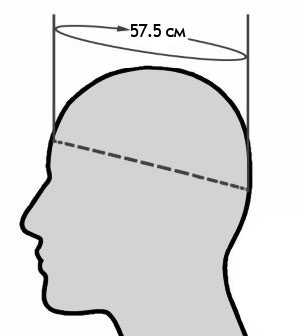Как подключить очки виртуальной реальности к компьютеру. Подключение шлема виртуальной реальности к компьютеру
Подключение шлема виртуальной реальности к компьютеру
Выбери страну/место нахождения
Thailand
Australia
Österreich
België
Canada
Canada - Français
中国
Česká republika
Denmark
Deutschland
France
HongKong
Iceland
India
Ireland
Italia
日本
Korea
Latvija
Lietuva
Lëtzebuerg
Malta
Nederland
New Zealand
Norge
Polska
Portugal
Russia
Saudi Arabia
Singapore
España
Suisse
Suomi
Sverige
台灣
United Kingdom
United States
المملكة العربية السعودية (Arabic)
Как подключить VR-очки к компьютеру?
Не знаете, как подключить очки VR к компьютеру? Если вы используете девайсы, предназначенные для ПК, типа HTC Vive или Oculus Rift, подробная инструкция находится в руководстве пользователя.
18.07.2017
Не знаете, как подключить очки VR к компьютеру? Если вы используете девайсы, предназначенные для ПК, типа HTC Vive или Oculus Rift, подробная инструкция находится в руководстве пользователя. Нужно всего лишь подсоединить девайс к компьютеру с помощью кабелей, настроить очки и погрузиться в виртуальную реальность.
Но к ПК можно подключить и самые бюджетные модели очков виртуальной реальности, предназначенные для смартфонов. В этом случае можно поиграть в мощные игры, получив при этом высокое качество изображения. Узнайте, как подключить VR BOX к компьютеру, и наслаждайтесь приятным времяпрепровождением! Способ действует и для других моделей очков для смартфонов.
Установка приложения Trinus VR
Приложение Trinus VR передает изображение с экрана ПК на смартфон, разделяя его на две части для достижения эффекта виртуальной реальности, и данные с гироскопа смартфона. Он нужен для управления приложениями.
Чтобы получить необходимое ПО, нужно:
- Установить на смартфон с ОС Android приложение Trinus VR. Его можно скачать с Play Market в бесплатной демо-версии или с официального сайта, заплатив за программу.
- Установить на персональный компьютер приложение Trinus VR Server, соответствующее ОС вашего устройства.
- Открыть и запустить оба приложения на смартфоне и компьютере.
Можно вставить телефон в очки виртуальной реальности уже на этом этапе.
Настройка качества изображения
Чтобы картинки корректно передавались на экран телефона, нужно выполнить простую настройку:
- Включить функцию Fake Roll на приложении на ПК. Для этого запустите приложение, зайдите в меню настроек (оно обозначено стандартными изображениями шестеренок) и выберите параметр «On» в окне напротив названия функции. Можно также использовать расширенные настройки.
- Изменить разрешение экрана. Если оно будет слишком большим, картинка будет выводиться некорректно. Для изменения зайдите в панель управления NIVIDA или другой графической карты, перейдите в соответствующий раздел меню и установите разрешение 980х1020 пискселей.
- Выбрать вариант отображения экрана. Если запускать приложения на полный экран, в смартфоне будут просто две черные картинки. Это нужно сделать непосредственно в меню управления игрой: выберите параметр отображения «в окне».
После этого можно подключить смартфон к ПК.
Подключение смартфона к компьютеру
Многие пользователи спорят, как подключить VR-очки к компьютеру: через стандартный USB-кабель или посредством беспроводной связи через Wi-Fi. Подключение через кабель однозначно выигрывает, потому что в этом случае качество изображения будет немного выше.
Кроме того, во время игры в очках виртуальной реальности рекомендуется отключить интернет на телефоне. Всплывающие окна некоторых приложений могут отвлечь вас. Также рекомендуется включить режим полета, чтобы от игры не отвлекали ни звонки, ни смс-сообщения.
Не забудьте выбрать в программе Trinus VR правильный способ подключения! После выбора включите ее на компьютере и телефоне – для этого нажмите на фиолетовый треугольник со значком выключения посередине.
Запуск и использование приложений
Чтобы начать погружаться в виртуальную реальность, достаточно запустить приложение на ПК. Не забудьте о параметрах его отображения: оно должно находиться в окне, а не в полноэкранном режиме. После запуска игры можно управлять ей только гироскопом или клавиатурой/компьютерной мышью. Рекомендуем использовать второй вариант: передача данных с датчиков на смартфоне не всегда корректна.
У передачи изображения есть небольшой пинг – задержка между картинкой на экране ПК и экране смартфона, поэтому будьте внимательны. Можно снизить его, выбрав более высокую частоту обновления в панели управления, но в этом случае увеличится нагрузка на компьютер.
Теперь вы знаете, как подключить очки VR BOX или другую модель к компьютеру! Качество изображения будет ниже, чем у девайсов для ПК, но так вы получите бюджетное погружение в VR.
Как подключить VR-очки к компьютеру?
 vrar.guide
vrar.guide Связанные товары
Обсуждение
vrar.guide
Как подключить VR Box к компьютеру?
Для подключения интерактивного шлема виртуальной реальности VR Box к компьютеру понадобятся:
- очки виртуальной реальности VR Box;
- телефон с диагональю от 4,7 дюймов;
- кабель USB;
- приложение Trinus VR для передачи изображения с ПК на смартфон, и отслеживания движений и передачи в обратном порядке.
- игра, установленная на персональном компьютере.
Итак, для того чтобы подключить VR Box к ПК прежде всего необходимо начать с установки на смартфон под управлением системы Android приложение Trinus VR, которое можно найти в Play Market. Lite версия этой программы бесплатная, однако работает ограниченное количество времени, поэтому долго играть через ПК с ее помощью не получится.
Для пробных первых раз она подойдет, однако в дальнейшем ее придется приобрести, либо скачать полную версию с другого ресурса. Эта программа передает видео с ПК на телефон в режиме реального времени. Кроме этого, она передает в обратную сторону данные с гироскопа на смартфоне.
 После установки программы на своем телефоне необходимо установить Trinus VR Server на компьютер, выбрав специальную версию для вашей ОС. После этого смартфон подключается к компьютеру, для передачи данных. С помощью приложения Trinus VR это можно сделать двумя способами: по Wi-FI, либо же посредством USB кабеля.
После установки программы на своем телефоне необходимо установить Trinus VR Server на компьютер, выбрав специальную версию для вашей ОС. После этого смартфон подключается к компьютеру, для передачи данных. С помощью приложения Trinus VR это можно сделать двумя способами: по Wi-FI, либо же посредством USB кабеля.
Качество лучше стоит ожидать от передачи данных при помощи кабеля, поэтому стоит использовать именно этот способ. Для этого необходимо на телефоне включить режим точки доступа. После этого, при подключении смартфона к ПК через кабель через некоторое время на компьютере появится новое подключение по сети.
Потом нужно запустить на телефоне программу Trinus VR, нажать на треугольник, как на ПК, так и на смартфоне, и увидеть, как изображение будет демонстрироваться на смартфоне, а любые движения телефона отображаться на экране.
Как подключить VR Box с помощью iPhone к компьютеру?
Подключение с помощью устройств от iOS к компьютеру происходит аналогичным образом, однако с помощью других программ – Intugame VR, KinoConsole или же VR Streamer.
Видео подключения любых VR-очков к компьютеру
vr-j.ru
[РЕШЕНО] Как подключить Samsung Gear VR к компьютеру
Многие пользователи, интересующиеся VR технологиями, стараются также следить и за новинками. Производитель Samsung не отстаёт от конкурентов в данном вопросе и представляет собственную современную продукцию. Таким образом, в данной статье будет рассмотрен вопрос о том, как подключить Samsung Gear VR к компьютеру, а ещё к телефону.
Samsung Gear VR представляет собой совместный продукт фирмы Samsung и Oculus VR в виде шлема виртуальной реальности. Данное устройство достаточно просто в использовании, имеет оптимальный вес и габариты. Конструкционное исполнение предназначено для комфорта и удобства в эксплуатации. Касательно функциональных особенностей, рассматриваемая модель имеет все параметры соответствующие современным требованиям.
Стоит отметить, что по соотношению цены и качества данное предложение является одним из наиболее привлекательных на рынке виртуальных технологий.
Как подключить к телефону
Основное предназначение устройства связано с его использованием с Samsung Galaxy S-серии, а с прочими смартфонами он зачастую не работает. Связано это может быть как с программными особенностями, так и банально с габаритами других смартфонов.
Тем не менее, проблема подключения к другим телефонам решается следующим путем:
- Во время установки телефона в шлем автоматически запускается процесс Oculus, который необходимо вручную отключить.
- Всего таких процессов три и отключаются они при помощи специальных, но платных программ, к примеру Package Disable Pro.
- После этого Gear VR станет равноценен обыкновенному Google Cardboard и может использоваться с любыми VR приложениями из Play Market.
При необходимости все внесенные изменения можно отменить и устройство восстановит свой режим работы по умолчанию. Следует соблюдать осторожность при проведении подобных манипуляций, чтобы не нарушить работоспособность устройства.
Подробнее о Package Disable Pro
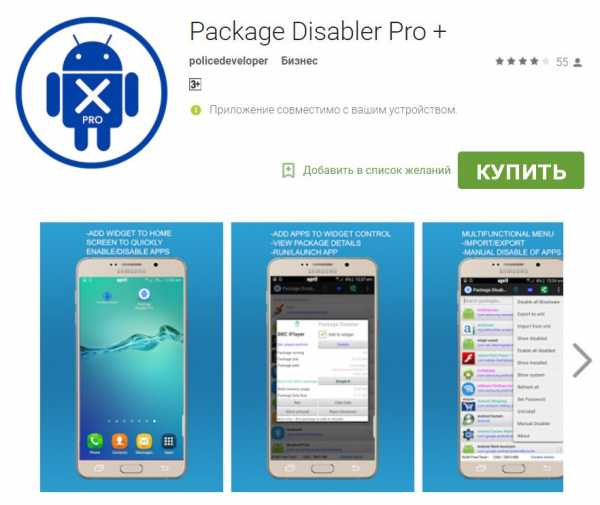 Данное приложение предназначено для работы сугубо с устройствами от Samsung, а его цена не превышает 2$. Для запуска данного приложения не потребуется Root, а устанавливается оно как обыкновенный apk-файл.
Данное приложение предназначено для работы сугубо с устройствами от Samsung, а его цена не превышает 2$. Для запуска данного приложения не потребуется Root, а устанавливается оно как обыкновенный apk-файл.
Главным его предназначением является полная заморозка других процессов и приложений на смартфоне. Подобная функция может пригодится в случае, когда необходимо перенастроить Gear VR от Самсунг для работы со смартфонами других производителей. Программа отличается удобным дизайном и хорошим быстродействием при анализе системе и выполнении задач. Её также можно использовать для оптимизации энергопотребления своего устройства.
Как подключить к компьютеру
Для того, чтобы подключить Gear VR от Самсунг к своему персональному компьютеру, потребуется следующее:
- Выбранные очки виртуальной реальности;
- Соответствующий требованиям смартфон;
- Кабель USB либо точка раздачи Wi-Fi;
- Специальная программа Trinus VR, которая транслирует изображение с компьютера непосредственно на смартфон;
- Настроенные игры и другие вр приложения.
Программу Trinus VR можно установить на свой смартфон через Play Market бесплатно. Следует быть внимательным во время проверки своей версии Android, что непосредственно влияет на процесс установки.
- Для начала понадобится подключить смартфон к ПК через USB кабель или же через Wi-Fi;
- Далее необходимо убедиться в стабильности и правильной настройке соединения, что лучше обеспечивается именно юсб кабелем;
- Далее можно запускать упомянутую программу Trinus VR на телефоне, а затем на компьютере;
- В обоих окнах программы необходимо кликнуть на значок треугольника;
- После этого изображение с экрана смартфона начнет выводиться на компьютер, а все данные считываемые датчиками движения и др., также передадутся на ПК.
Видео-инструкция
Часто задаваемые вопросы
Помогите, я в муках выбора, не могу подобрать что-либо к своему FLY 452 quad.
Вам подойдет подойдет любая модель шлема. Главное при выборе не забывать о главном параметре – ширине.
Не получается запустить приложение на ноутбуке, делаю всё по руководству, установлена Windows 10.
Переустановите всё, перезагрузитесь и запустите от имени администратора.
В некоторых играх требуется нажать на виртуальную кнопку. Не понимаю, как я могу это сделать?
Попробуйте подключить и использовать сторонний джойстик.
Совместимо ли Samsung Gear VR со смартфоном Asus zenfone 5?
Максимальные размеры совмещения смартфона составляют 154\81\12 мм
Желающие использовать для своих виртуальных развлечений технологии от компании Samsung в виде шлема Gear VR теперь знают, как подключить данное устройство к компьютеру либо своему смартфону.
vrhow.ru
Как VR Box подключить к компьютеру через iPhone или Android
Если у вас есть очки VR Box, подключите их к компьютеру через специальные приложения для Android и iOS и играйте в игры с виртуальной реальностью. Программы транслируют изображение с компьютера на телефон и снимают движения головы с помощью датчиков, установленных в мобильном устройстве.
Подключение VR Box к ПК через Android
Чтобы подключить VR Box к компьютеру через Android, используйте клиент Trinus VR. На телефон установите бесплатную версию Lite из Play Market, чтобы проверить конфигурацию, а на компьютер – программу Trinus VR Server.
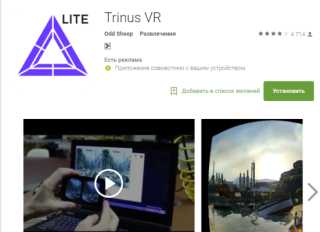
Подключите телефон к компьютеру, используя Wi-Fi или USB. При передаче видео по Wi-Fi возможно подтормаживание, которое будет критичным для игрового процесса, поэтому рекомендуется использовать подключение через кабель USB.
- Откройте настройки Android.
- В разделе «Беспроводные сети» откройте подраздел «Еще» или «Другие сети».
- Зайдите в «Режим модема».
- Включите USB-модем.
- Подключите смартфон кабелем к USB-порту компьютера.

На компьютере появится новое сетевое подключение, через которое ПК будет получать доступ в интернет. Осталось только настроить клиент Trinus VR и установить соединение.
- Запустите Trinus VR на ПК. Убедитесь, что выбрано подключение через USB.
- Поставьте настройки, как показано на скриншоте.
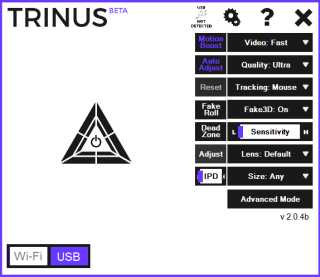
- Запустите приложение Trinus на телефоне.
- Нажмите на треугольник в программах для телефона и компьютера, чтобы установить соединение.
На Android будет передаваться изображение любого приложения, запущенного в экранном режиме. Так как в настройках мы включили функцию «Fake3D», изображение разбивается пополам и немного сплющено по ширине. Чтобы исправить этот недостаток, установите в игре разрешение, близкое к квадрату – например, 1280*1024 точек.
Подключение VR Box к ПК через iPhone
Для iOS тоже была выпущена версия приложения Trinus VR, так что можно без проблем пользоваться для установления подключения инструкцией для Android. Однако в случае с iPhone пользователи могут столкнуться с тем, что телефон не видит USB-соединение. В таком случае придется использовать Wi-Fi подключение. Рекомендуется устанавливать связь через канал 5 Ггц, так как на канале 2,4 Ггц есть заметные проседания геймплея.
Чтобы настроить соединение, достаточно подключить телефон и компьютер к одной сети Wi-Fi. Если подключение устанавливается через роутер, то рекомендуется связывать его с ПК с помощью кабеля. Самым же быстрым способом соединения будет прямое подключение телефона к компьютеру. Работая в режиме Wi-Fi, Trinus VR создает для телефона точку подключения с логином «trinus» и паролем «mypassword».
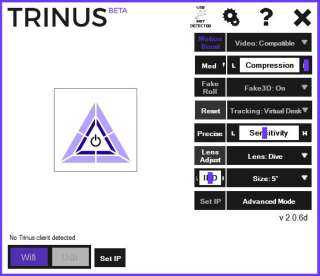
После установления соединения и настройки параметров, как показано на скриншоте, нажмите на треугольники в приложении и клиенте для ПК, чтобы начать трансляцию изображения.
VR Box - что это такое
VR Box – очки виртуальной реальности, предназначенные для работы со смартфонами с диагональю экрана 4,7-6 дюймов. Для погружения в виртуальную реальность используются специальные приложения, доступные в App Store и Google Play, а также видео в формате 360.

Очки оснащены линзами со скроллером, который позволяет менять местоположение оптики. В результате такой подгонки линз пользоваться очками могут даже люди с нарушениями зрения. В корпусе очков есть отверстие для подключения к телефону наушников и зарядного устройства (или кабеля USB для подключения к компьютеру).
Устройство совместимо со всеми популярными мобильными платформами (Android, iOS, Windows Phone). Единственным ограничением является физический размер устройства, который не может превышать 8,3 на 16,3 см. Изображение подается на каждый глаз отдельно, а угол обзора составляет 95-100 градусов.
Как VR Box подключить к компьютеру через iPhone или Android
Оцени статью
akmartis.ru
Как подключить очки виртуальной реальности к компьютеру
 Современный девайсы, такие как очки виртуальной реальности, в последнее время, приобретают все больше популярности. Разработчики активно работают над созданием новых игр, приложений и видео фильмов. В этом нет ничего удивительного, ведь пользователи хотят получать более реалистичные зрелища и испытывать ощущения, которые в реальной жизни недоступны. Именно vr очки для смартфонов, как на фото, с лихвой отвечают всем пользовательским требованиям. Они не сложны в управлении и могут подключаться к компьютеру.
Современный девайсы, такие как очки виртуальной реальности, в последнее время, приобретают все больше популярности. Разработчики активно работают над созданием новых игр, приложений и видео фильмов. В этом нет ничего удивительного, ведь пользователи хотят получать более реалистичные зрелища и испытывать ощущения, которые в реальной жизни недоступны. Именно vr очки для смартфонов, как на фото, с лихвой отвечают всем пользовательским требованиям. Они не сложны в управлении и могут подключаться к компьютеру.
На сегодня, одной из наиболее популярных программ для подключения ВР очков к ПК служит TrinusVR. Уровнем ниже аналоги, такие как: VorpX, TriDef3D и др. Чтобы подключить vr к компьютеру, необходимо произвести установку TrinusVR PC Server, выбрав нужную ОС компьютера и приложения для телефона TrinusVR (Lite).
Данное приложение работает достаточно просто, но имеет множество настроек, которые улучшают качество выводимого на экран видео и помогают настроить эффекты.
Осуществление реализации передачи картинки возможно двумя методами: беспроводной – с помощью Wi-Fi роутера, проводной — USB-кабель. Рассмотрим оба метода:
- На мобильный телефон, необходимо скачать программу TrinusVR, которая будет клиентской частью.
- На компьютере устанавливаем аналогичную программу и запускаем их синхронно, выбирая необходимый тип соединения (Wi-Fi или USB). Синий треугольник на экране говорит о том, что она запущенна.
- Вставляем смартфон в устройство ВР.
Далее включаем игру и ныряем в игровой мир виртуальной реальности.
Cкопировано из сайта vr-j.ruПодписывайтесь на наш TelegramПоделитесь с друзьями:vr-j.ru
Как подключить VR Shinecon к компьютеру?
 Часто пользователи шлема виртуальной реальности VR Shinecon задают вопросы о том, как подключить его к компьютеру. Ответ очень прост – как и все остальные смартфоны. Однако для этого потребуется стабильное и качественное соединение с компьютером по Wi-Fi. Можно соединить и с помощью USB-кабеля, но это ограничит пользователя в передвижении.
Часто пользователи шлема виртуальной реальности VR Shinecon задают вопросы о том, как подключить его к компьютеру. Ответ очень прост – как и все остальные смартфоны. Однако для этого потребуется стабильное и качественное соединение с компьютером по Wi-Fi. Можно соединить и с помощью USB-кабеля, но это ограничит пользователя в передвижении.
Подключение к ПК VR Shinecon по проводу обладает лучшей стабильностью, а пинг у такого вида соединения значительно ниже. Это говорит о том, что задержка сигнала и вывод его на экран будет значительно меньше, чем у Wi-Fi. Подключение воспроизводится через смартфон, для этого необходимы:
- Очки 3д VR Shinecon;
- Соответствующее приложение, к примеру, Trinus VR;
- Хороший, шустрый смартфон с разрешением от 3,5 дюймов;
- Стабильное подключение по Wi-Fi или длинный кабель USB.
Запустить можно абсолютно любую игру на ПК, чтобы она отображалась на телефоне в формате виртуальной реальности. Самые простые методы не дадут обратной связи от гироскопа на телефоне, а будут передавать на экран лишь картинку, однако играть все равно будет можно при помощи клавиатуры и мыши. Продвинутая установка с помощью сторонних программ вроде Trinus VR позволит получить полный отклик и синхронизацию.
Однако не стоит забывать, что установить соответствующее приложение нужно не только на смартфоне, но и на компьютере. На примере Trinus VR синхронизировать их можно, нажав на треугольник в программе на смартфоне. Благодаря этому пользователь, повернув голову направо в очках виртуальной реальности VR 3D Shinecon, повернет голову и в игре.
Видео обзор на данное устройство
Другие статьи про VR Shinecon
1. Как пользоваться?2. Обзор на Shinecon G023. Обзор на VR Shinecon G034. Обзор на VR Shinecon G045. Обзор на VR Shinecon G056. Обзор на Shinecon G06d7. Обзор на VR Shinecon Aio8. Обзор на Shinecon Pro9. Обзор и инструкция на джойстик Shinecon RA810. Как настроить джойстик для VR Shinecon?
Cкопировано из сайта vr-j.ruПодписывайтесь на наш TelegramПоделитесь с друзьями:vr-j.ru